아이폰에 기본으로 설치되어 있는 메모장 사용하시는 분들 많으신가요? 저는 아주 유용하게 사용하고 있는데요. 아이폰 사용자라면 자주는 아니더라도 한 번씩 써 보셨을 겁니다. 보통 기억해 둘 내용이나 까먹기 쉬운 내용을 잠간씩 적어두는 용으로 많이 사용하실 텐데요. 사실 아이폰 메모장에는 편리한 기능들이 많이 숨겨져 있습니다. 이번 포스팅에서 그 기능들을 알아보려 합니다.

아이폰 메모장 기능
체크리스트
아이폰 메모장에는 해야 할 일이나 사야 할 물건을 리스트로 만들어서 정리할 수 있는 체크리스트 기능이 있습니다. 저는 사야 할 물건들을 정리해 놓고 하나씩 체크하는 용도로 자주 사용하는데요. 왼쪽 사진에 표시된 체크무늬를 눌러 주면 체크리스트 기능을 사용할 수 있습니다. 예스로 과일들을 쭉 써 봤는데 앞에 포도, 딸기, 사과 앞에 빈 동그라미가 생긴 게 보이실 겁니다. 할 일을 마무리 했다면 혹은 사야 할 물건을 샀다면 그 빈 동그라미를 눌러 주세요. 그럼 수박 앞에 체크 표시가 된 것처럼 바뀝니다.


그림판
메모장에 그림을 그릴 수 있는 그림판 기능도 있습니다. 물론 이 기능으로 손글씨를 쓸 수도 있습니다. 메모장을 열고 오른쪽에 보이는 연필 모양 이모티콘을 눌러 주면 다양한 펜과 지우개 그리고 자도 볼 수 있습니다. 직선을 그어야 할 때 자를 사용해 주면 좋겠죠. 연필 느낌, 색연필 느낌, 형광펜 느낌 등 다양한 질감과 색상으로 그림을 그릴 수도 있고 필기를 할 수도 있어 유용합니다.



스캔
아이폰 메모장에서 문서 스캔도 가능하다는 사실 알고 계셨나요? 메모장을 열고 카메라 모양 이모티콘을 눌러 주면 사진 촬영이나 기존 사진을 불러올 수 있는 기능 외에 문서 스캔 기능도 볼 수 있습니다. 이 기능을 이용하면 문서를 스캔한 것처럼 저장할 수 있습니다. 문서가 잘 인식되지 않는다면 아래 사진처럼 모서리를 직접 조절할 수도 있습니다.


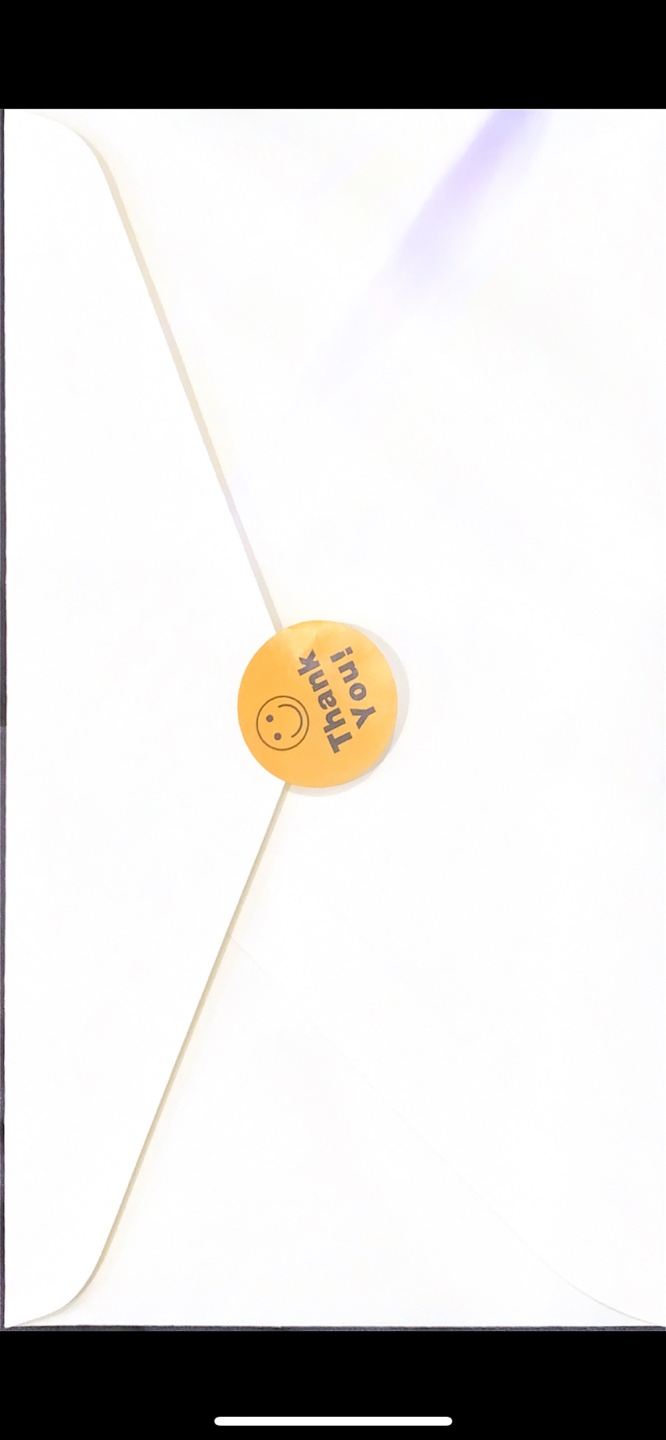
이렇게 스캔된 문서를 직접 편집할 수도 있는데요. 전 세로로 스캔된 문서를 가로로 회전 편집해서 저장했습니다. 스캔된 문서는 가운데 사진 오른쪽 상단에 표시한 이모티콘을 누르면 에어드롭, 문자, 메일 카톡 등으로 전송할 수 있습니다.
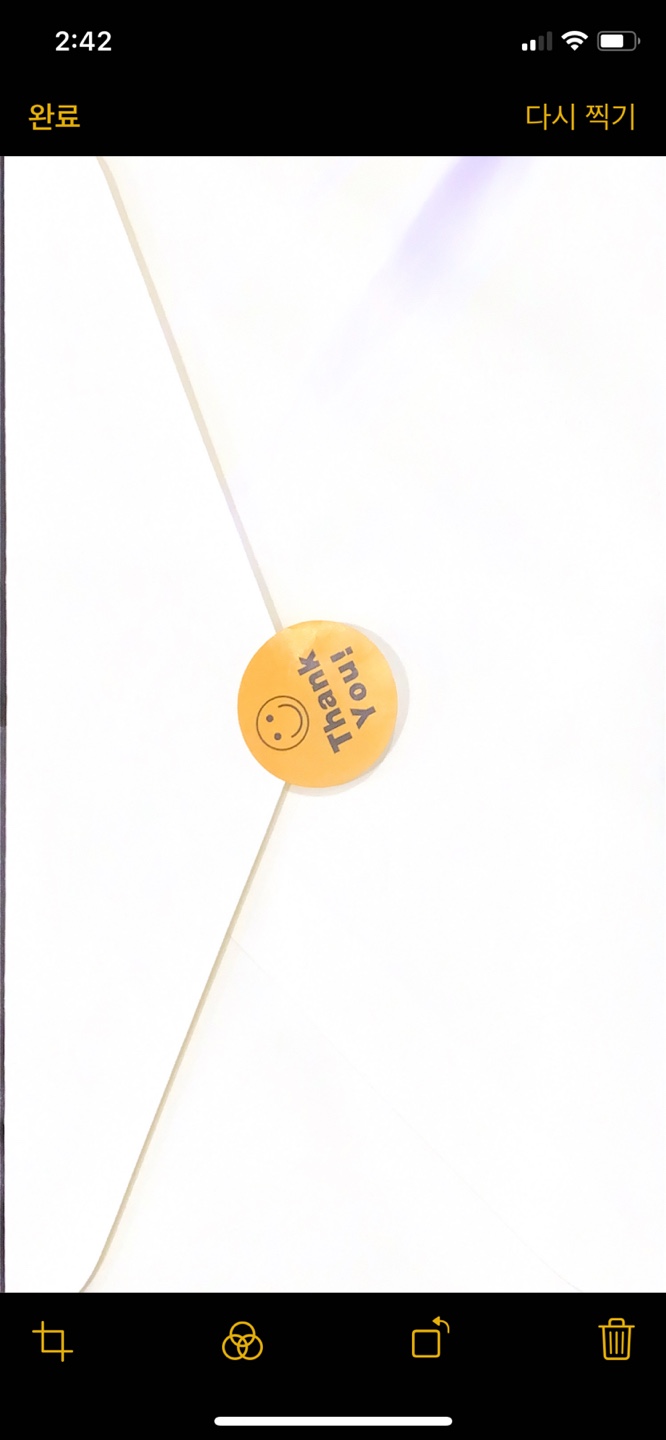
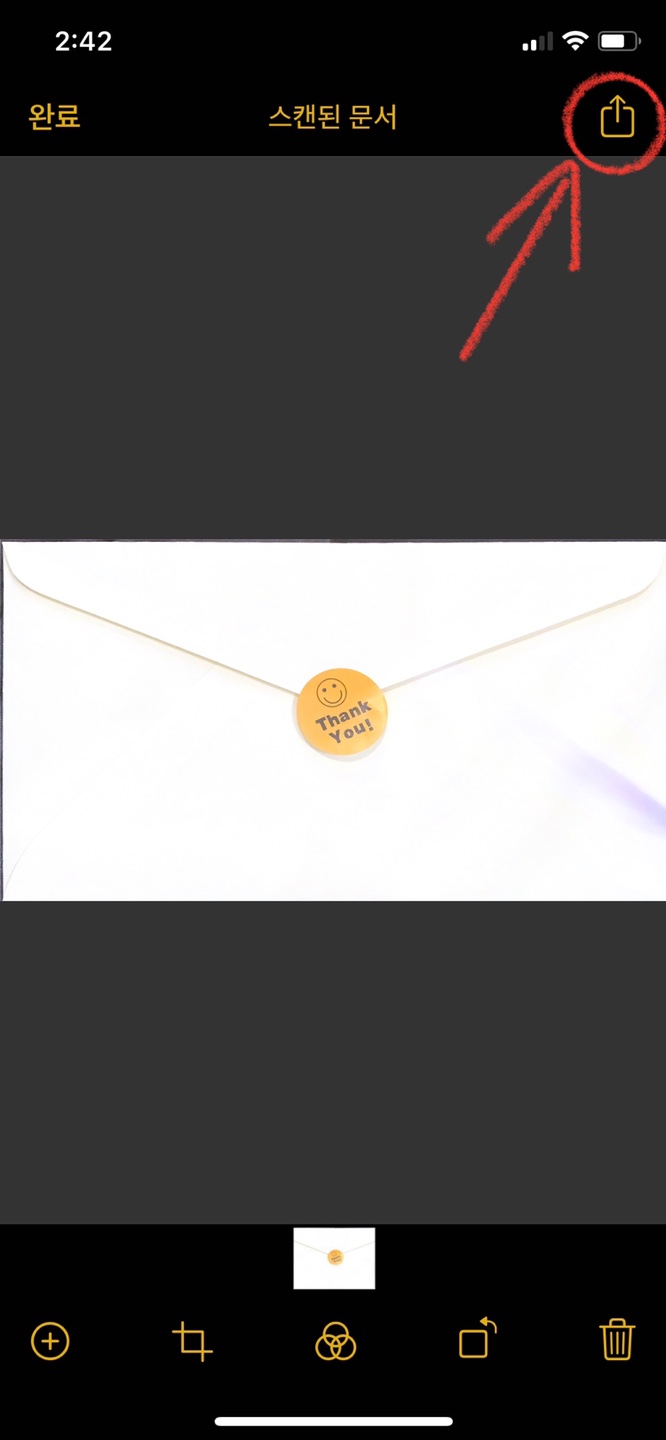

문서 형식 작업, 표 삽입, 글씨체 변경
메모장에서 Aa 이코티콘을 누르면 형식에 맞는 문서를 작성할 수 있습니다. 제목, 머리말을 설정할 수도 있고 구분점이나 숫자 등으로 목록에 맞는 글을 작성할 수도 있습니다. 그리고 들여쓰기도 가능합니다. (제일 왼쪽 사진을 보면 마지막에 1.Memo라고 적힌 글은 들여쓰시가 된 게 보시길 겁니다.) 기능을 하나씩 눌러 보면서 익혀 두면 메모장만응로 깔끔한 형식에 맞는 글을 쓸 수 있습니다.
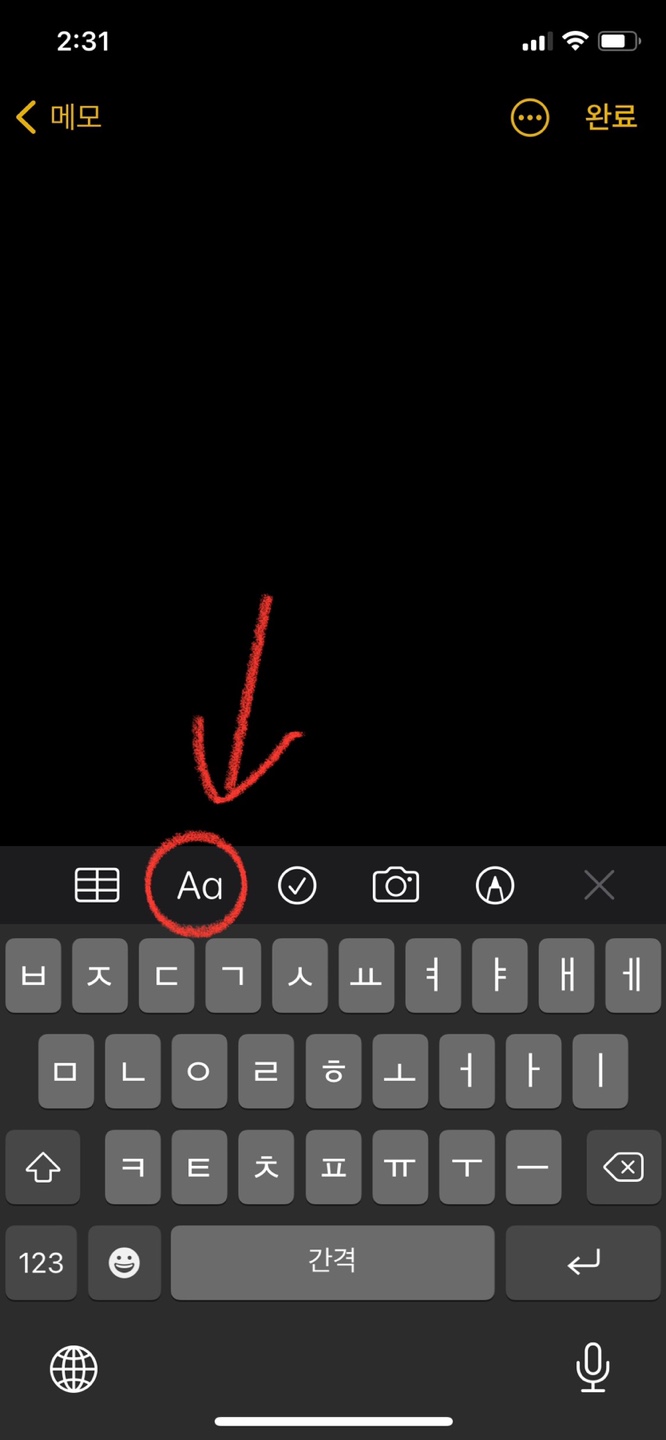
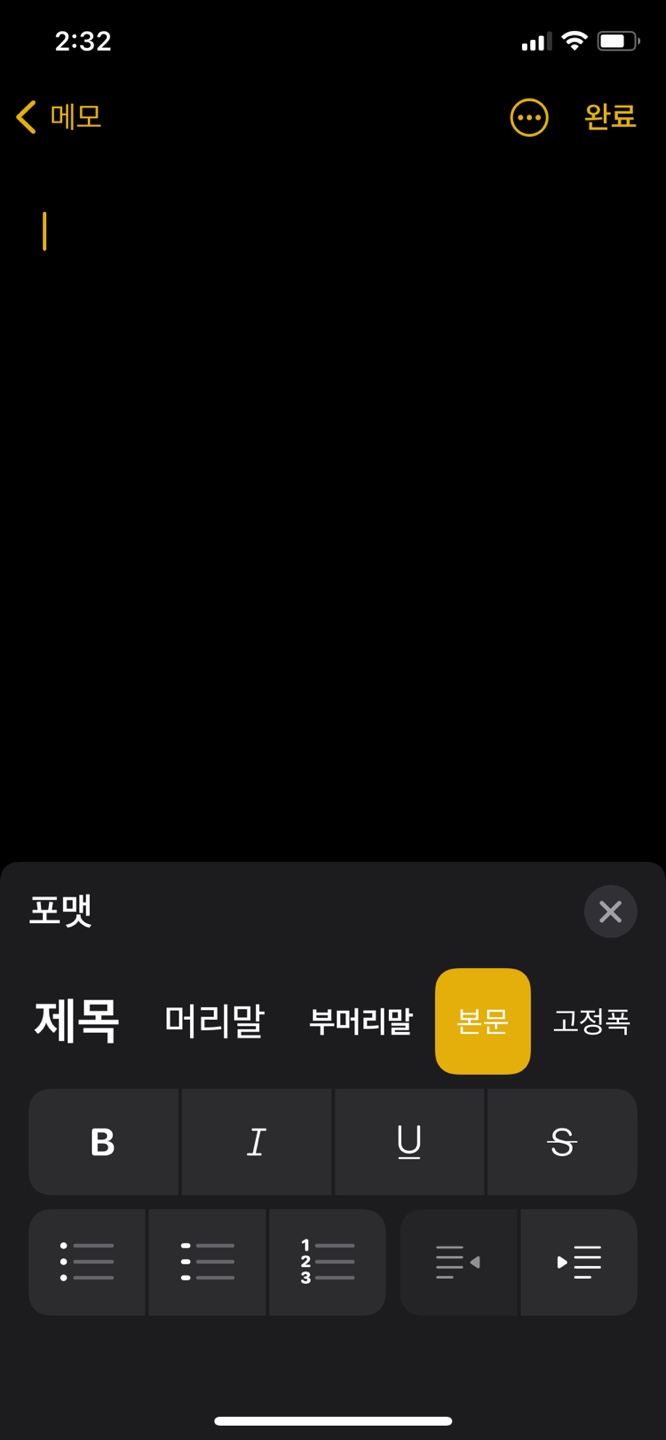

뿐만 아니라 메모장에서는 글자 서식도 변경할 수 있는데요. Aa를 누르면 나타나는 포맷에서도 가능하지만 메모장 바탕을 터치하면 나타나는 옵션에서도 서식 변경이 가능합니다. 일반 글씨, 볼드체, 이탤릭체, 밑줄, 취소선 서식으로 글을 써 봤습니다. 차이점을 아시겠죠?
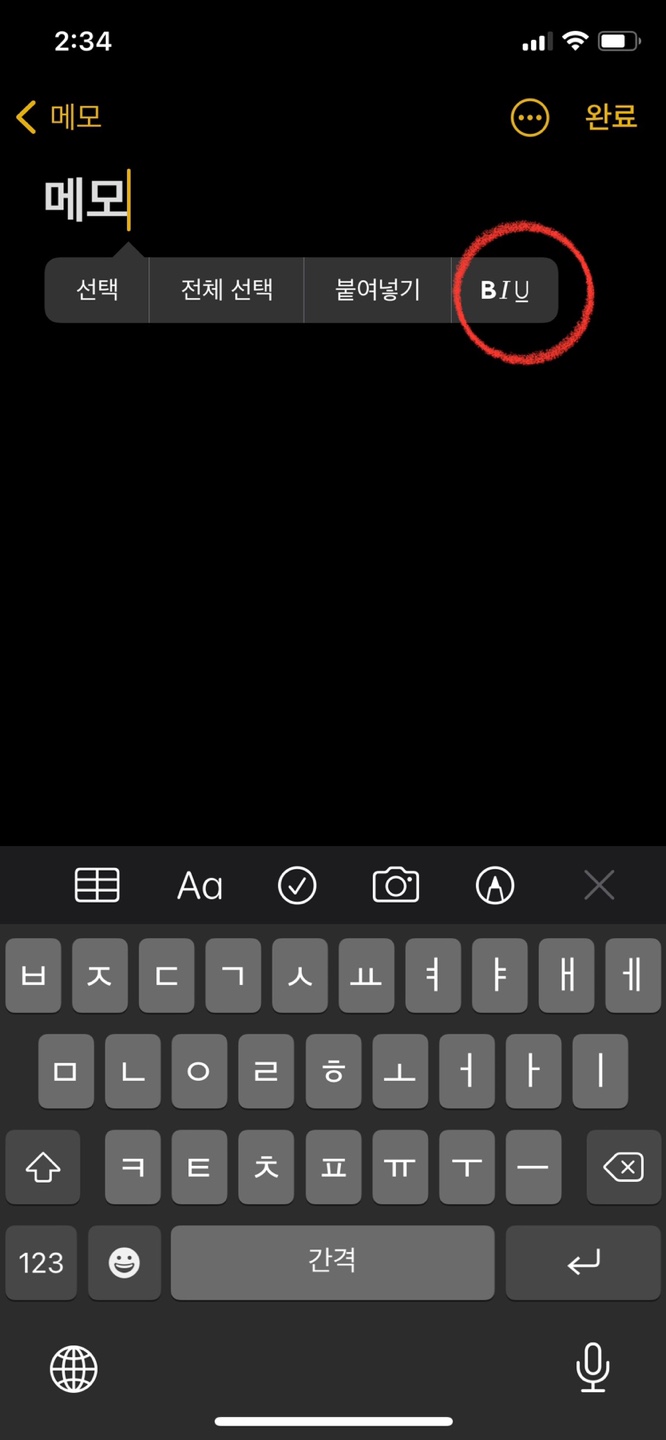
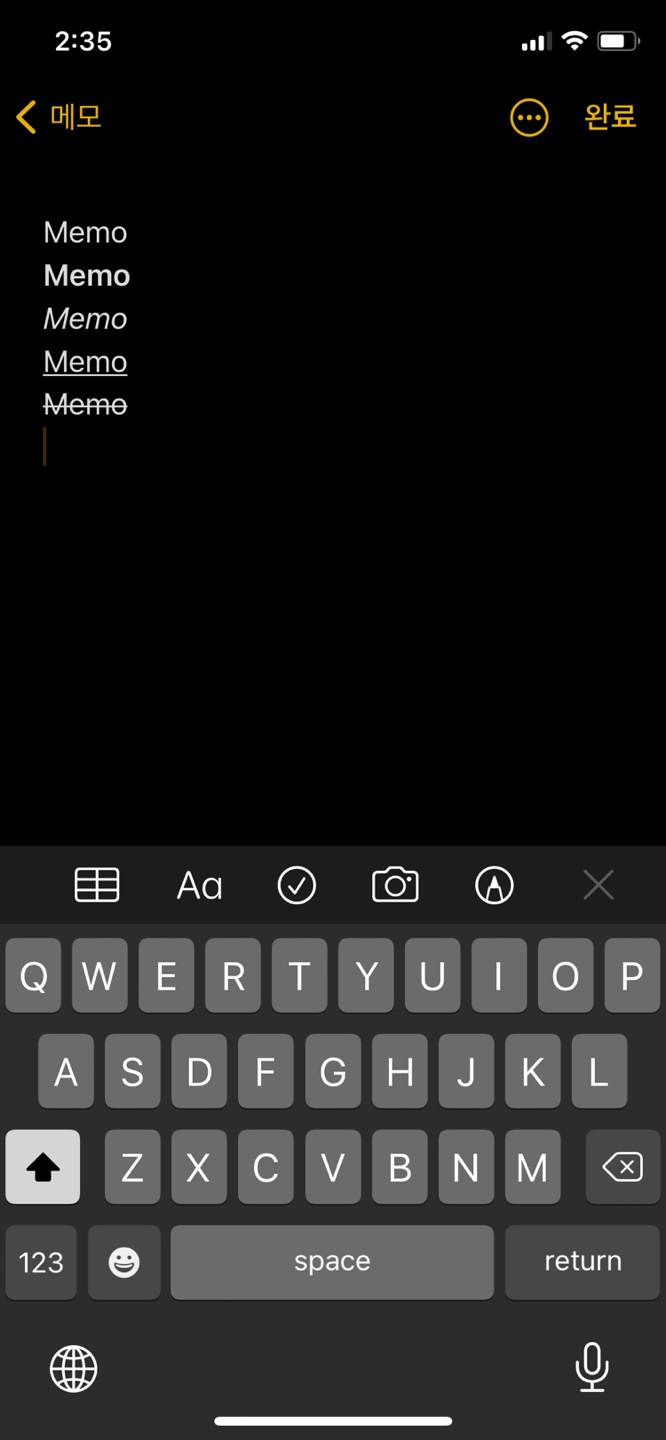
마지막으로 메모장에서 표를 삽입할 수도 있는데요. 표 이모티콘을 누르면 2열 2행 표가 삽입됩니다. 표 상단과 좌측에 보이는 점 세 개 표시 이모티콘을 누르면 열과 행을 추가해서 작업할 수 있습니다.



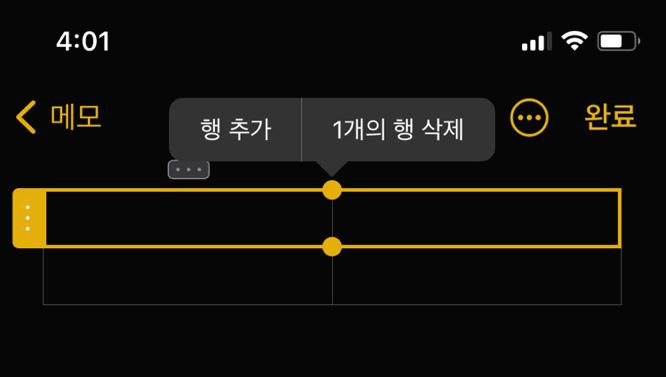
오늘은 아이폰 메모장 숨겨진 기능 몇 가지를 알아봤습니다. 그냥 간단한 메모만 할 수 있는 앱인 줄 알았는데 숨겨진 기능이 생각보다 많은 것 같습니다. 유용한 정보가 되길 바라며 이번 포스팅은 여기서 마치겠습니다.
'블로그 팁, IT 정보' 카테고리의 다른 글
| 아이폰 문자 읽음 표시 (0) | 2021.03.09 |
|---|---|
| 아이폰 에어팟 연결 안 됨 해결 방법 (0) | 2021.03.06 |
| 아이폰 라이브포토 끄기 (0) | 2021.02.22 |
| 아이폰 스크린 타임 암호 설정, 변경 방법 (0) | 2021.02.21 |
| 아이폰 광고추적제한 해제 방법 (0) | 2021.02.20 |